以前の日付を含む電子メールを送信する方法
公開: 2016-11-21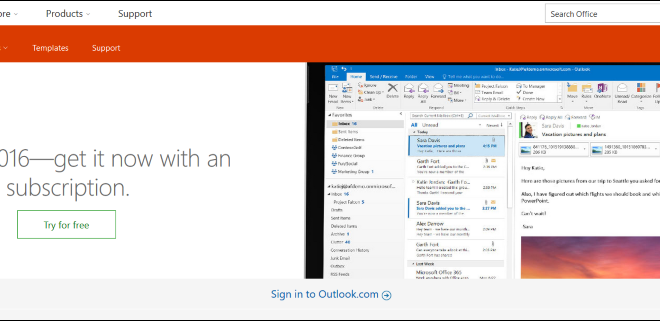
電子メールの最も便利な機能の 1 つは、メッセージの日付を追跡できることです。 2019 年 2 月 11 日に Amazon で何かを購入したことがわかっていれば、その日のメールを調べて領収書や追跡確認を見つけることができます。
ただし、場合によっては、ユーザーがその日付追跡を利用し、電子メールを実際よりも早い日時に送信されたように見せるために日付を遡ることを希望する場合があります。
おそらく、あなたは締め切り前に論文を提出したことを教師に説得したり、ジョンソン・プロジェクトについての電子メールを送信すべきときに送信したことを上司に説得しようとしているのかもしれません。
では、以前の日付を記載したメールを送信することは可能でしょうか?
可能ではありますが、これらの方法はある種の効果があるだけであり、何を調べるべきかを知っていれば誰でも電子メールが送信された本当の日付を明らかにできることに注意することが重要です。
これを念頭に置いて、以前の日付を含むメールを送信する方法を見てみましょう。
過去の日付のメールを送信する方法
電子メールの日付を遡るには、コンピューターの日付と時刻を変更する、要素の検査を使用する、SMTP サーバーを作成するなど、いくつかの方法があります。
コンピュータの日付と時刻を変更する
以前の日付を含む電子メールを送信する非常に基本的な方法の 1 つは、電子メールを送信する前に、PC の時計をシミュレートしようとしている時刻に変更することです。 Outlook Express などの一部の古い電子メール クライアントは、この日付を受け入れ、ローカルの日付と時刻を使用して電子メール サーバーに送信します。
手順は次のとおりです。
- Windows 10 の場合は、デスクトップ上の時計を右クリックします。
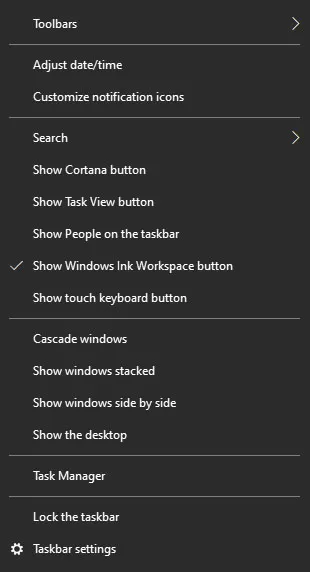
- [日付/時刻の調整]を選択します。
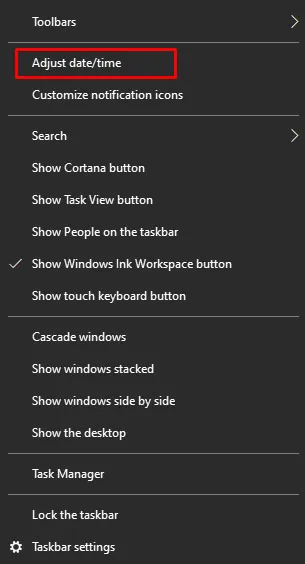
- 日付を必要に応じて変更し、 [OK]をクリックします。
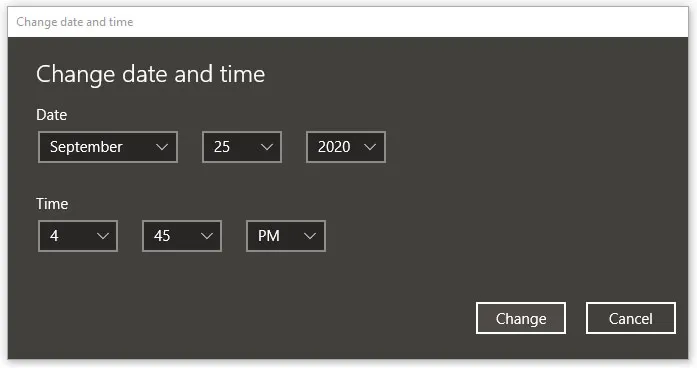
- 電子メールを書いて送信します。
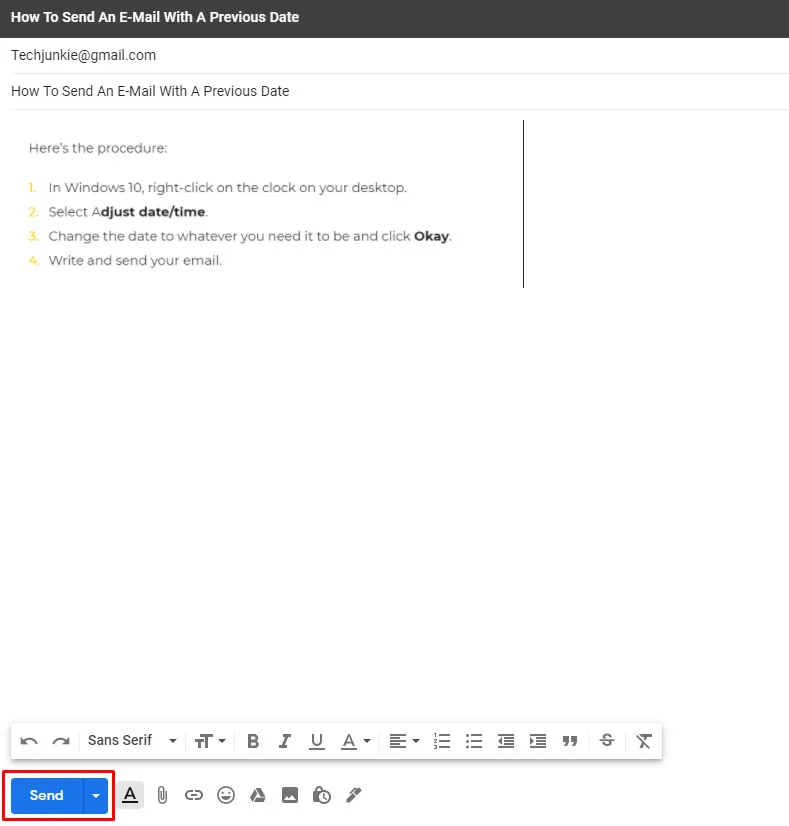
この方法は機能する可能性がありますが、電子メールのメタデータには正しい日付が含まれています。 そのため、このメソッドはいくつかの理由で失敗する可能性があります。
- 電子メールの設定によっては、時刻と日付が電子メール プロバイダーによって上書きされる場合もあります。
- 後続の中継サーバー (電子メールを宛先に送信するコンピューター) は、コンピューターからのタイムスタンプを無視し、サーバー時刻を使用します。
- 電子メール サーバーからのメタデータには、電子メールを作成して送信した時間ではなく、電子メールを受信した時間が表示されます。
- 受信電子メール サーバーは、受信者に転送される前に正しい受信時刻をスタンプします。
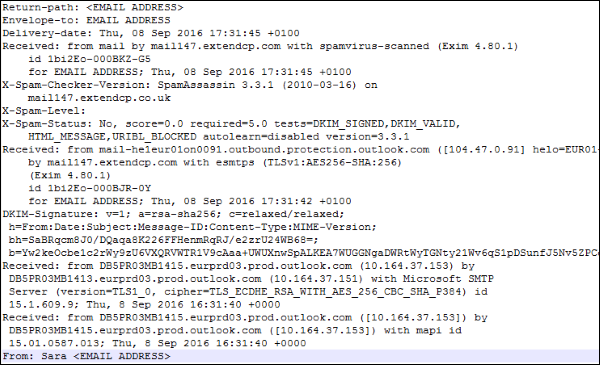
たとえば、上記の電子メールのメタデータの画像では、実際の時刻と日付が 4 回別々に含まれています。
- 配信日: 木, 08 Sep 2016 17:31:45 +0100
- 受信: mail147.extendcp.com による電子メール アドレスのスパムウイルス スキャン済み (Exim 4.80.1) のメールから。 木, 08 9月 2016 17:31:45 +0100
- サーバー (バージョン = TLS1_0、暗号 = TLS_ECDHE_RSA_WITH_AES_256_CBC_SHA_P384) ID 15.1.609.9; 木, 8 9月 2016 16:31:40 +0000
- 受信: DB5PR03MB1415.eurprd03.prod.outlook.com 15.01.0587.013 から。 木, 8 9月 2016 16:31:40 +0000
Gmail でメールのメタデータを表示するには、メールの右上隅にある 3 つの点をクリックします。 次に、「オリジナルを表示」をクリックします。 以下のスクリーンショットからわかるように、メタデータには、電子メールが受信者に届くまでの各停留所の正しい日付と時刻が表示されます。
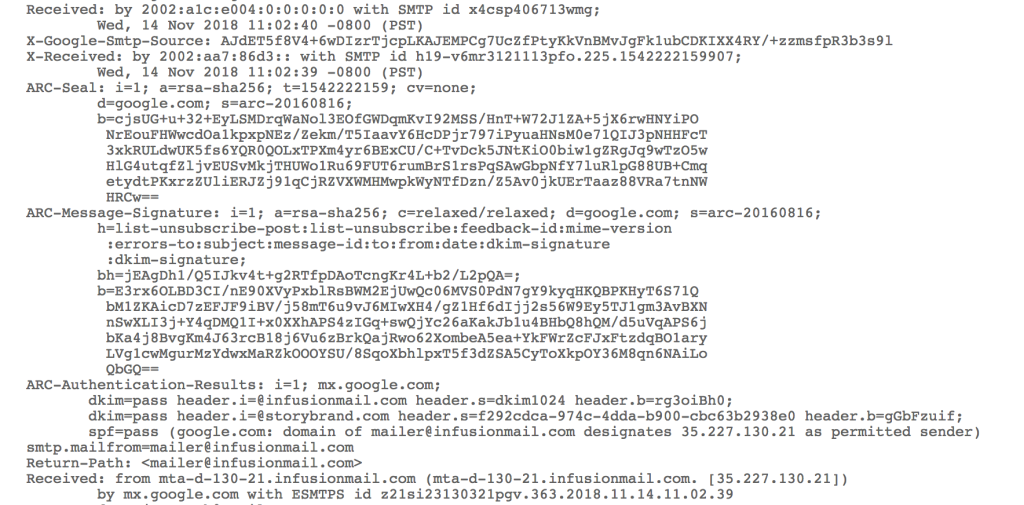
コンピュータの時刻を変更でき、それが電子メール アプリケーションに反映されたとしても、実際の時刻は少し調べれば誰でも確認できます。
(これらすべてが内部でどのように機能するかに興味がありますか? TCP/IP がどのように機能するかについてのチュートリアルを確認してください。)
SMTPサーバーの作成
つまり、電子メール サーバーは電子メールに正しい日付と時刻のスタンプを付加しますが、独自の電子メール サーバーを設定して制御できるとしたらどうなるでしょうか?
電子メールは SMTP (Simple Mail Transfer Protocol) を使用して動作し、SMTP サーバーの設定や使用はそれほど難しくありません。
以前のバージョンの Windows、特に Windows Server 2000 などのサーバー OS を使用している場合は、PC に SMTP サーバーがすでに存在している可能性があり、それをオンにして電子メールを送信するように構成するだけで済みます。
ただし、Windows 10 には SMTP サーバーが含まれなくなりました。 幸いなことに、無料の SMTP サーバー プログラムが多数存在しており、そのうちの 1 つをダウンロードできます。 メールの日付を変更して表示するためだけにこれを実行するのはかなり面倒ですが、本当に必要な場合はこれが唯一の方法かもしれません。
この手順を使用するには、ドメインを所有している必要があることに注意してください。

hMailServer は、最も人気のある無料電子メール サーバーの 1 つです。 インストール方法と設定方法を簡単に説明します。
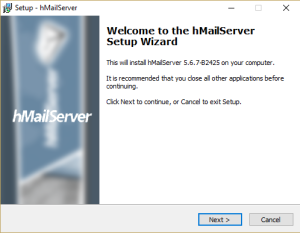
- hMailServer の最新バージョンを入手してダウンロードします。
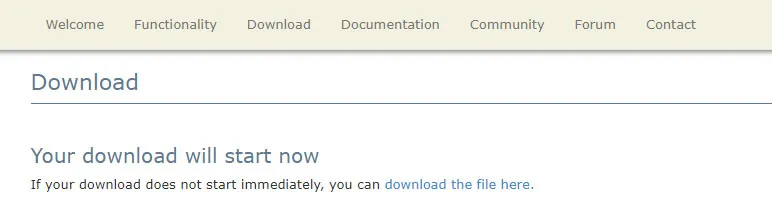
- インストーラーを実行します。 デフォルト値をそのまま使用できます。
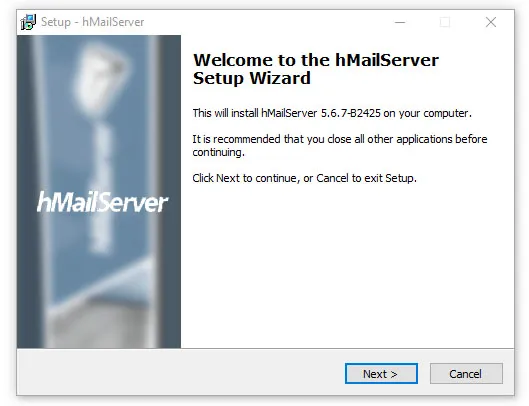
- 選択した管理者パスワードは後で必要になるため、必ずメモしておいてください。
- 「完了」をクリックしてインストールを完了します。
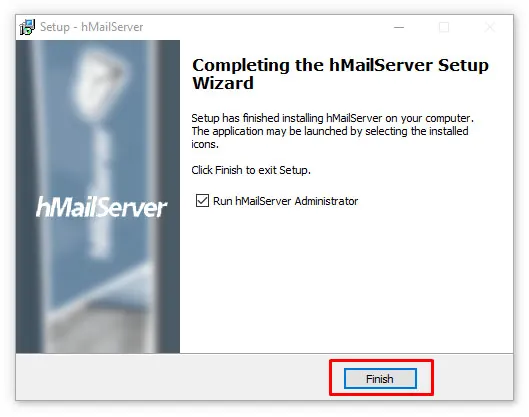
- hMailServer インターフェイスで、 localhostをクリックし、 Connectをクリックして、パスワードを入力します。
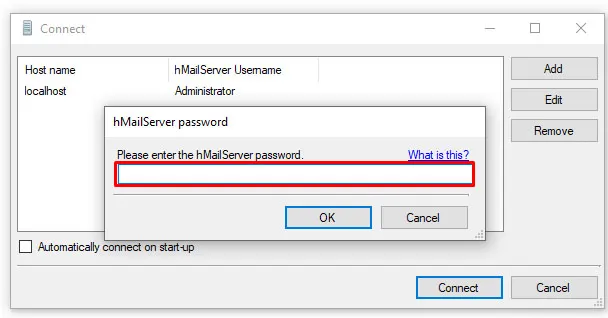
- 「ドメイン」タブをクリックします。
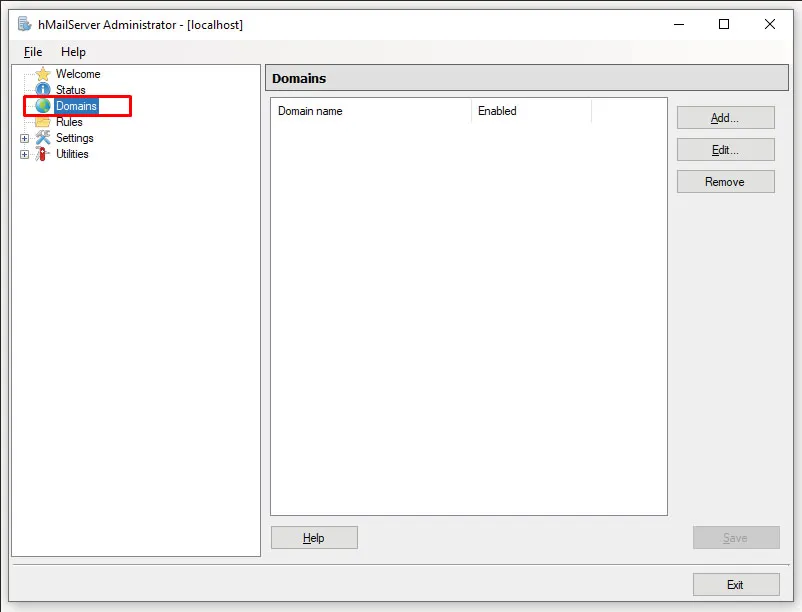
- [ドメインの追加]をクリックします。
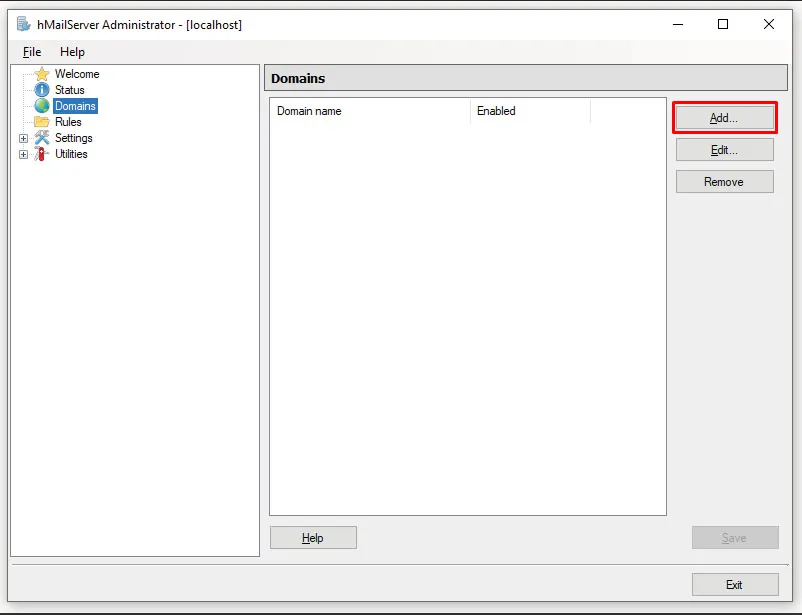
- ドメイン名を入力し、 「保存」をクリックします。
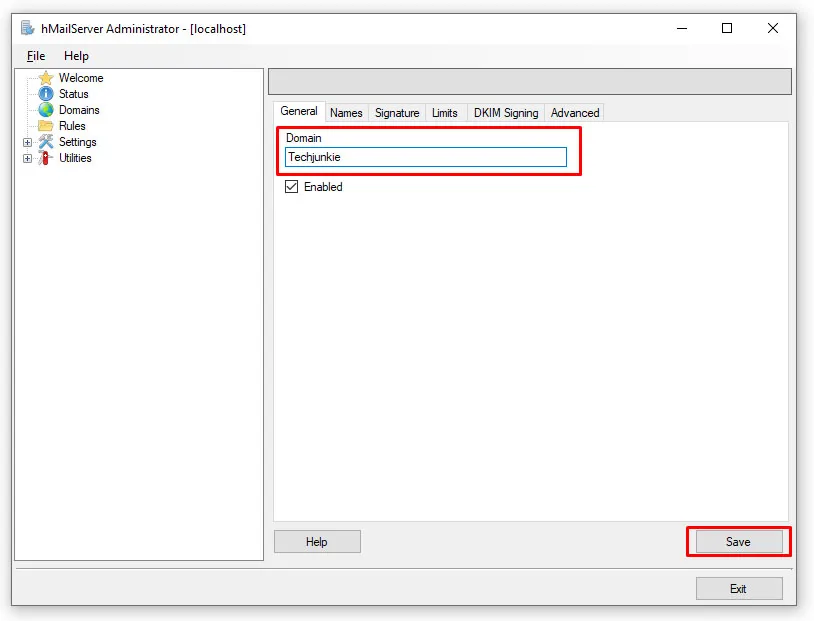
- インターフェイスの左側にあるドメイン リストでドメイン名をクリックし、 [Accounts]サブフォルダーをクリックします。
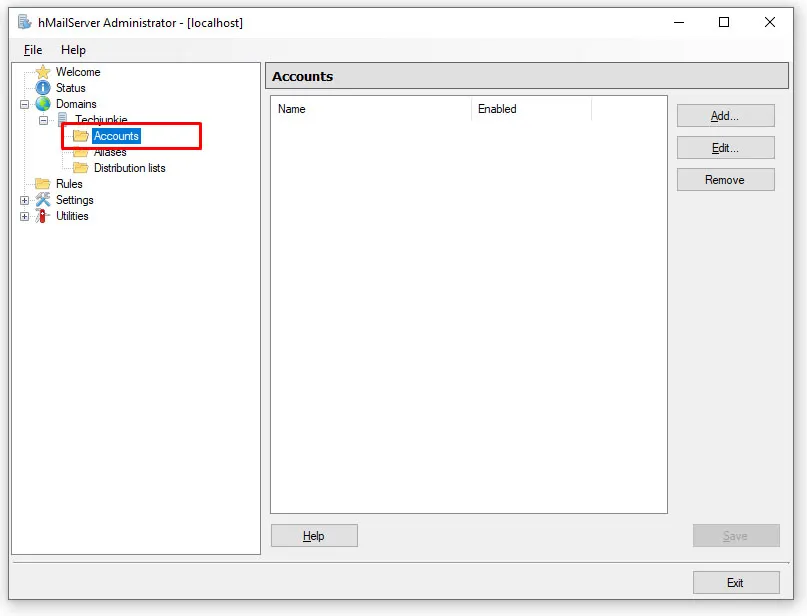
- [追加]をクリックし、ドメイン上に作成する電子メール アカウントのアカウント情報を入力します。
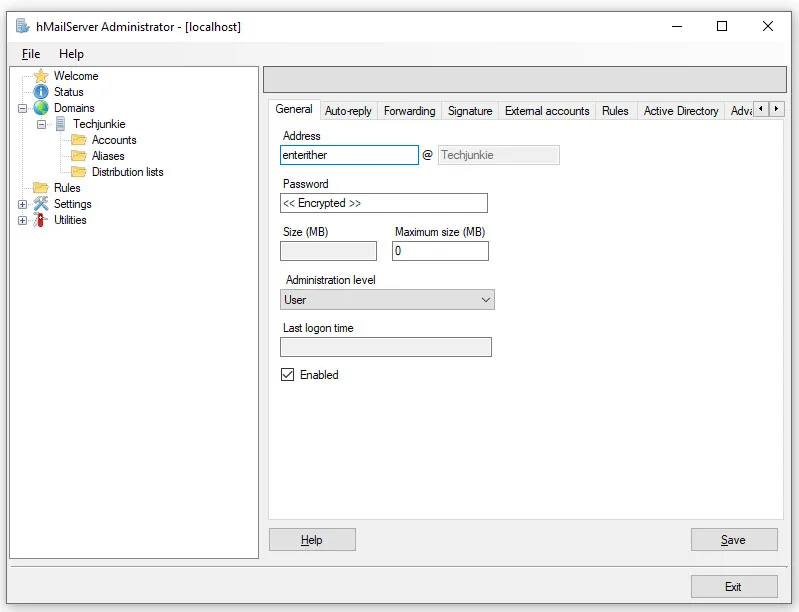
実際のメール転送を設定するには、ドメインを登録した ISP から情報を取得する必要があります。 先ほども述べたように、これは単純なプロセスではないため、ここではごく基本的なことだけを説明しました。
要素の検査を使用して Web メールを変更する
Gmail または別の Web メール クライアントを使用している場合は、Google Chrome の強力な「要素の検査」機能を使用して、画面上に電子メールを表示する HTML コードを一時的に変更し、表示された電子メールのスクリーンショットを撮って、その電子メールが正しいことを「証明」します。その上の特定の日付。
これは本質的に偽造であるため、この種の行為を行う場合は法的責任を認識してください。
- Gmail アカウントで変更したいメールを開きます。
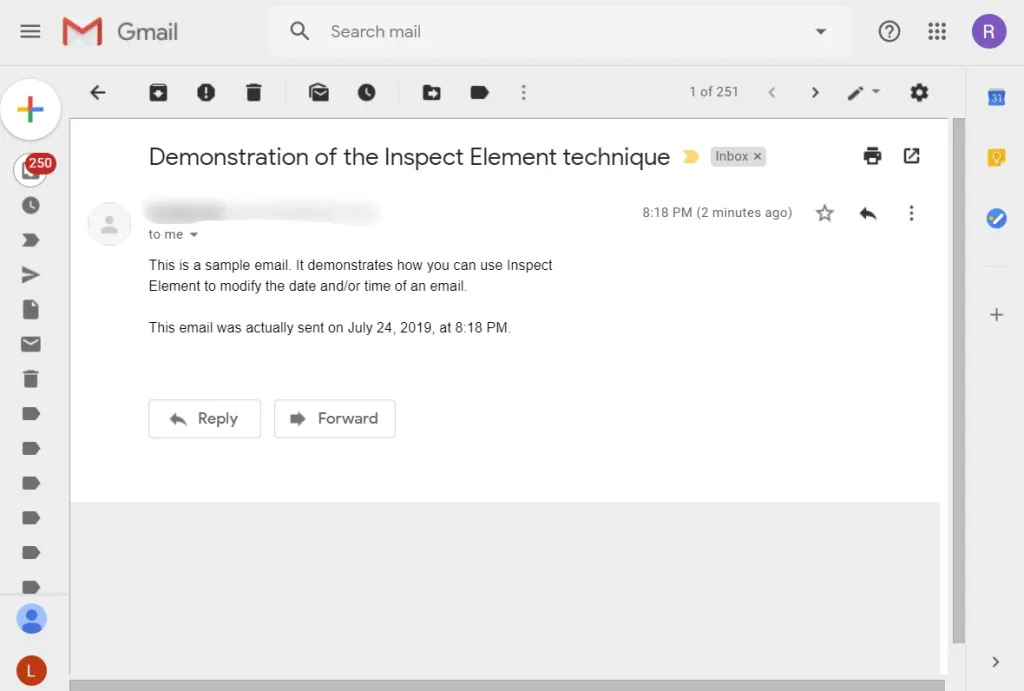
- 表示された日付を右クリックし、コンテキスト メニューから[検査]を選択します。
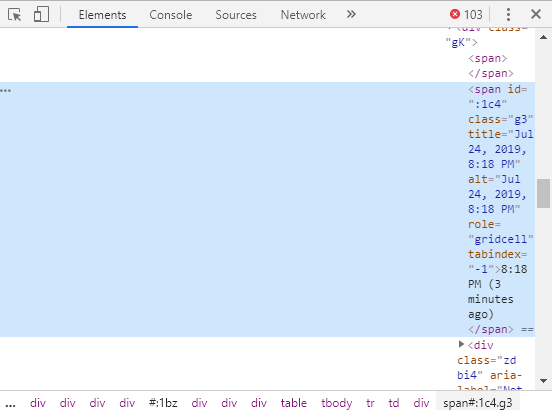
- 要素インスペクターの gridcellの下にある時刻テキストをダブルクリックし、テキストを電子メールに表示する日付と時刻に変更します。 インスペクターでReturnキーを押すと、電子メール自体のテキストが変更されます。
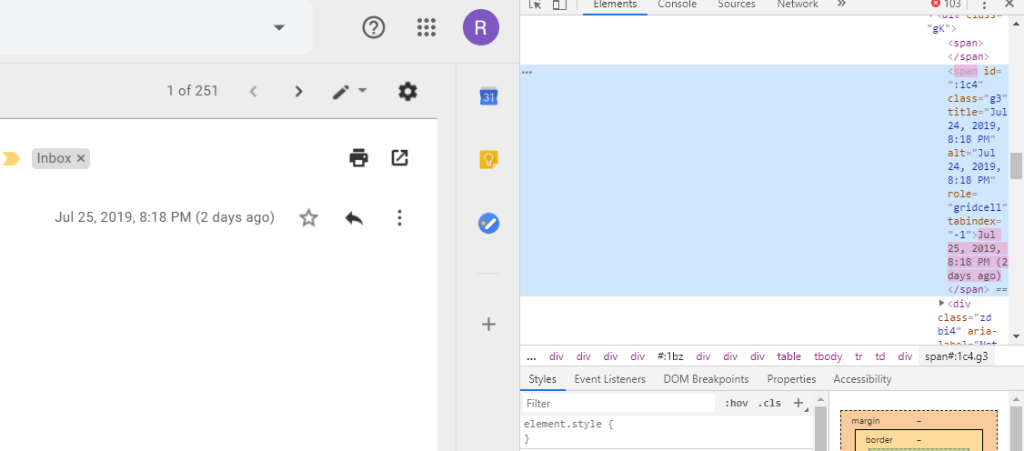
- すぐにスクリーンショットを撮ります。 この要素は数秒間だけ表示され、その後 Chrome がソース HTML が真のテキストであると示す内容に戻します。
- スクリーンショットをトリミングして、変更日が記載されたメールのみを表示します。
FBI を騙すことはできませんが、教授にとっては十分かもしれません。
最終的な考え
何らかの理由でメールを遡る必要がある場合は、いくつかの方法から選択できます。 ただし、わざわざ掘り下げることをしない人は騙されるかもしれませんが、これらの方法は絶対確実というわけではなく、テクノロジーに精通した人に対しては機能しない可能性が高いことに注意してください。
過去のメールを送信するためのその他のヒントや方法はありますか? 以下のコメント欄でシェアしてください!
